Python 樣板
在 Dynamo 2.0 中,我們可以在第一次開啟 Python 視窗時,指定要使用的預設樣板 (.py 副檔名)。這是一個大家期待已久的功能,因為可以加快在 Dynamo 中使用 Python 的速度。使用樣板,可以讓我們在想要開發自訂 Python 腳本時,有預設的匯入值可以隨時開始。
此樣板的位置位於 Dynamo 安裝的 APPDATA 位置。
通常是在 ( %appdata%\Dynamo\Dynamo Core\{version}\ )。
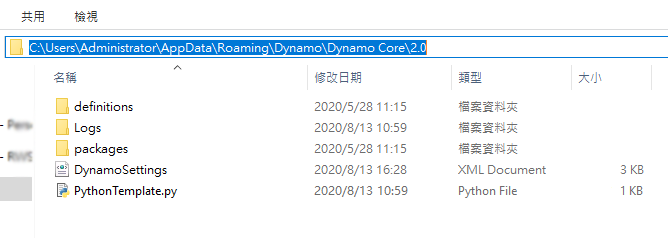
設置樣板
若要使用此功能,我們必須在 DynamoSettings.xml 檔案中加入下列一行。(在記事本中編輯)

我們會看到 <PythonTemplateFilePath />,可以直接將它取代為以下內容:
<PythonTemplateFilePath>
<string>C:\Users\CURRENTUSER\AppData\Roaming\Dynamo\Dynamo Core\2.0\PythonTemplate.py</string>
</PythonTemplateFilePath>
注意:請將 CURRENTUSER 取代為您的使用者名稱
接下來,我們需要建置一個樣板,當中含有我們要使用的內建功能。在此範例中,我們嵌入 Revit 相關的匯入,和一些在處理 Revit 時的其他典型項目。
您可以開啟一份空白的記事本文件,在當中貼上以下程式碼:
import clr
clr.AddReference('RevitAPI')
from Autodesk.Revit.DB import *
from Autodesk.Revit.DB.Structure import *
clr.AddReference('RevitAPIUI')
from Autodesk.Revit.UI import *
clr.AddReference('System')
from System.Collections.Generic import List
clr.AddReference('RevitNodes')
import Revit
clr.ImportExtensions(Revit.GeometryConversion)
clr.ImportExtensions(Revit.Elements)
clr.AddReference('RevitServices')
import RevitServices
from RevitServices.Persistence import DocumentManager
from RevitServices.Transactions import TransactionManager
doc = DocumentManager.Instance.CurrentDBDocument
uidoc=DocumentManager.Instance.CurrentUIApplication.ActiveUIDocument
#Preparing input from dynamo to revit
element = UnwrapElement(IN[0])
#Do some action in a Transaction
TransactionManager.Instance.EnsureInTransaction(doc)
TransactionManager.Instance.TransactionTaskDone()
OUT = element
完成後,請在 APPDATA 位置將此檔案儲存為 PythonTemplate.py。
之後的 Python 腳本行為
定義 Python 樣板之後,每當放置了 Python 節點時,Dynamo 都會尋找這裡。如果找不到,看起來就會是預設的 Python 視窗。
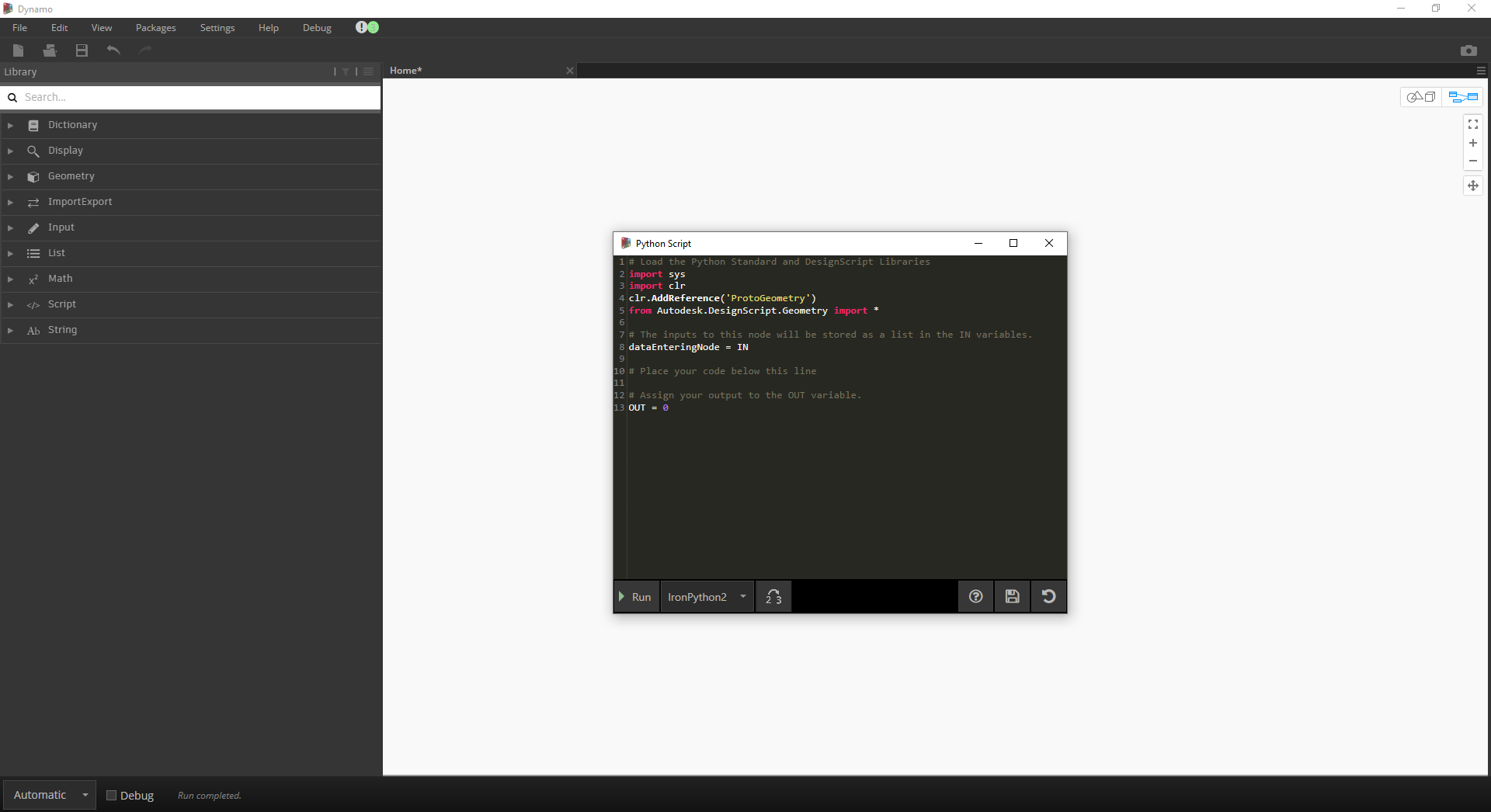
如果發現 Python 樣板 (例如我們的 Revit),您會看到您內建的所有預設項目。
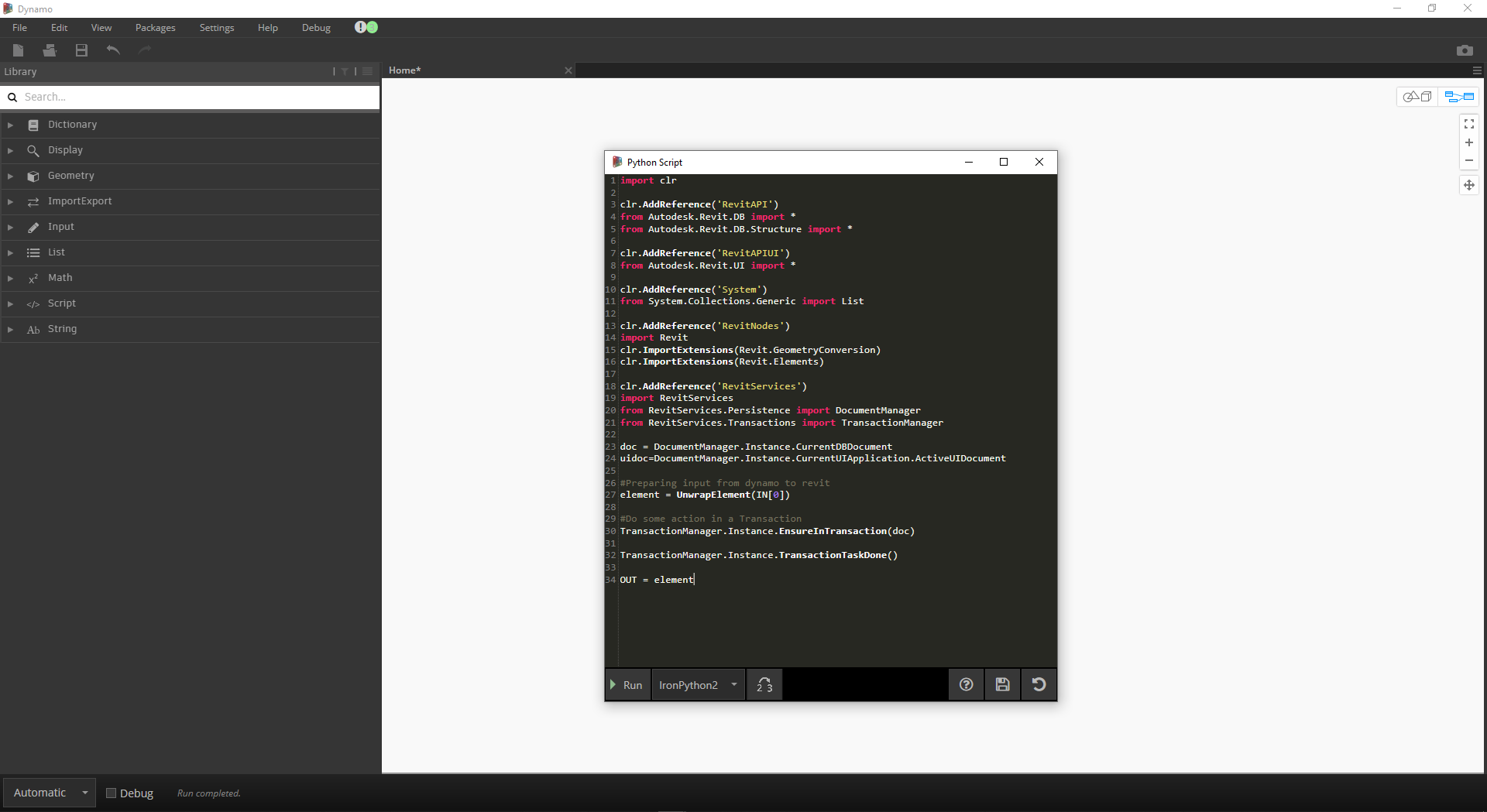
您可以在下列位置找到有關此絕佳額外功能 (由 Radu Gidei 提供) 的其他資訊。https://github.com/DynamoDS/Dynamo/pull/8122